电脑无法开启热点的解决办法(解决电脑无法开启热点问题的实用方法)
![]() 游客
2025-07-22 08:11
230
游客
2025-07-22 08:11
230
如今,我们经常使用电脑来创建热点,以便在无线网络不可用的情况下与其他设备进行连接。但有时候,我们可能会遇到电脑无法开启热点的问题。这给我们的网络体验带来了困扰,但幸运的是,我们有一些解决办法可以尝试。
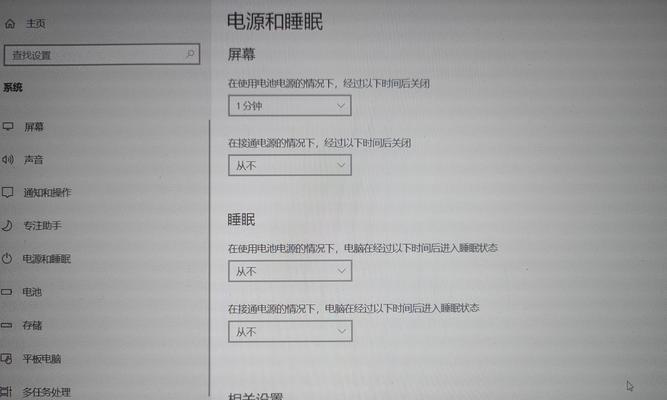
检查网络适配器设置
1.确认网络适配器是否正常工作
2.检查是否启用了无线网络功能
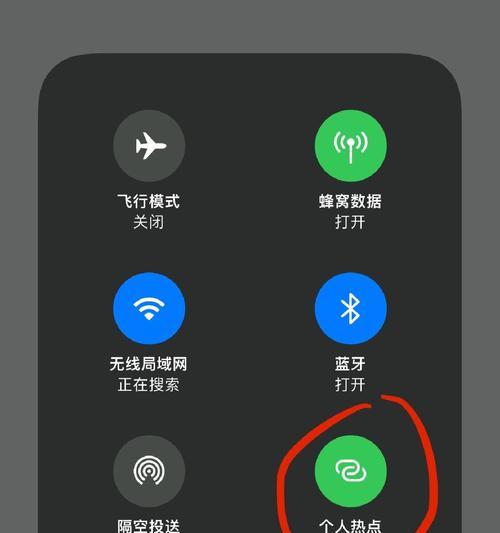
更新无线网卡驱动程序
1.确定你正在使用的是最新的驱动程序
2.在设备管理器中更新网卡驱动
重置网络设置
1.打开命令提示符窗口
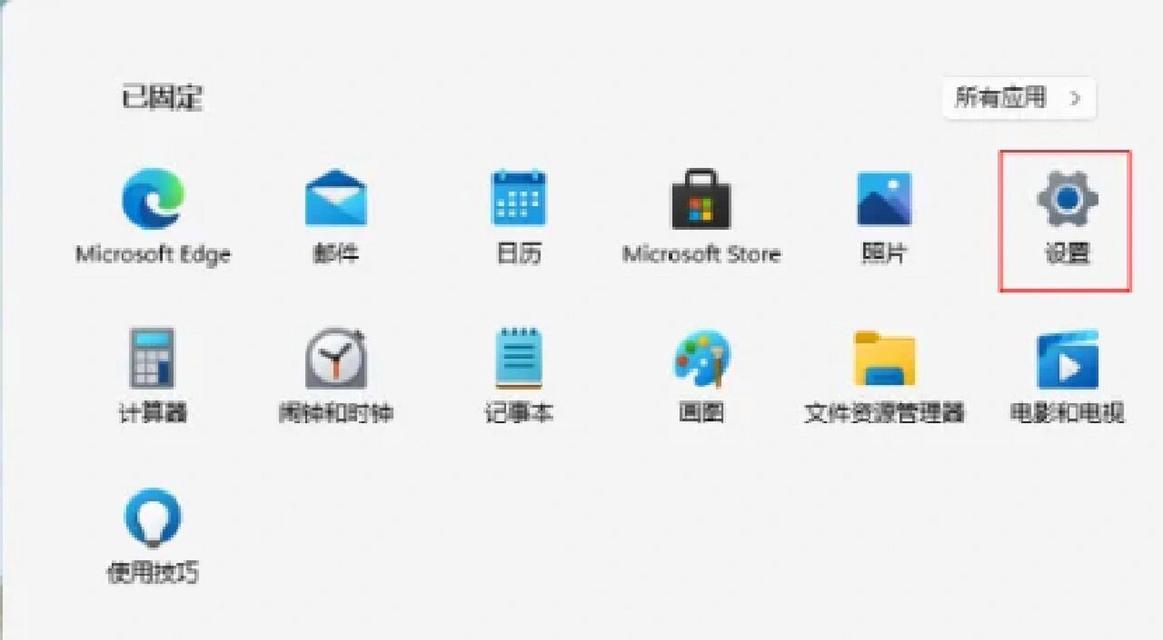
2.输入命令“netshwinsockreset”并按下回车键
检查安全软件设置
1.确保你的防火墙和安全软件未阻止热点功能
2.暂时关闭防火墙和安全软件,然后尝试重新创建热点
使用网络故障排除工具
1.打开控制面板,点击“网络和共享中心”
2.选择“故障排除”选项,按照指示进行操作
检查网络共享设置
1.打开控制面板,点击“网络和共享中心”
2.在“更改适配器设置”中,右键点击你正在使用的网络适配器,选择“属性”
3.点击“共享”选项卡,确保勾选了“允许其他网络用户通过此计算机的Internet连接来连接”
重启电脑和路由器
1.关闭电脑和路由器,并等待几分钟
2.打开电脑和路由器,重新尝试创建热点
安装最新的操作系统更新
1.确保你的操作系统已经安装了最新的更新补丁
2.在Windows设置中检查更新并安装
查找其他设备冲突
1.如果有其他设备与电脑连接,请断开连接并重新尝试创建热点
2.如果问题解决,则可能是其他设备与热点功能存在冲突
重置网络适配器
1.打开设备管理器
2.右键点击网络适配器,选择“禁用”,然后再次右键点击选择“启用”
使用其他热点软件
1.搜索并安装第三方热点软件
2.使用软件来创建热点,看是否能解决问题
检查电脑硬件问题
1.如果以上方法都无效,可能是因为电脑硬件故障引起的
2.联系专业技术人员进行硬件故障排除和修复
咨询技术支持
1.如果你尝试了以上所有方法仍然无法解决问题,可以咨询电脑品牌的技术支持
2.他们可能会提供更具体的解决方案或建议
寻求专业帮助
1.如果你对电脑不够熟悉,或不想冒险尝试修复,可以寻求专业人员的帮助
2.他们有丰富的经验和专业的知识,可以有效地解决问题
无法开启热点是一个常见的问题,但我们可以通过检查网络适配器设置、更新驱动程序、重置网络设置、检查安全软件设置等方法来解决。如果这些方法都无效,我们可以尝试重启电脑和路由器、安装最新的操作系统更新、查找其他设备冲突等。如果问题依然存在,我们可以考虑电脑硬件问题或咨询技术支持,并在需要时寻求专业帮助。通过这些方法,我们有望解决电脑无法开启热点的问题,提升我们的网络体验。
转载请注明来自数码俱乐部,本文标题:《电脑无法开启热点的解决办法(解决电脑无法开启热点问题的实用方法)》
标签:电脑
- 最近发表
- 标签列表

